這是一個解決方案,指導您如何修復筆記本,USB隨身碟或無法訪問的記憶卡"請將磁片插入磁碟機"錯誤,您可以按照分步教程通過使用修復此錯誤免費磁碟機檔案救援軟體。
5個常見故障可能導致"請將磁片插入磁碟機"錯誤。
使用USB隨身碟或記憶卡時,有許多錯誤提示。請將磁片插入磁碟機是Windows或Mac系統中常見的錯誤之一。實際上,有5個常見故障可能會導致此錯誤:
1.質量差的磁碟機製造商可能會使用可能包含壞扇區的劣質芯片。
2.操作不當,例如在讀取和寫入時取出記憶卡,USB隨身碟。
3.驅動信件衝突。而某些其他磁碟機或分區具有與USB隨身碟相同的磁碟機代號。
4. USB處於安全模式。控制器未加載USB固體。
5.壞道或物理損壞。
"請將磁片插入磁碟機"錯誤時發生了什麼?
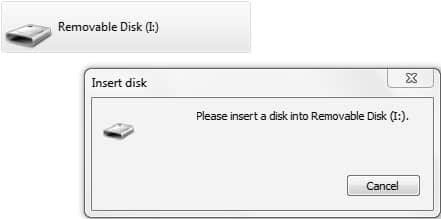
如果右鍵單擊磁碟機代號並檢查內容,則USB隨身碟顯示0個字元,這意味著Window系統無法檢測其實際存儲容量。此外,通過選中"裝置管理員",USB隨身碟被分配了不同的名稱,如果您嘗試格式化此USB隨身碟,您將收到"Windows無法完成格式"錯誤的提示。
這太糟糕了,我們可能會永遠丟失檔案,如照片,文檔,視頻,音頻,好消息是你仍然有機會通過修復"請將磁片插入磁碟機"錯誤然後使用可用磁碟機救援軟體救回檔案以檢索它們。
一步一步修復"請將磁片插入磁碟機"錯誤。
步驟1,通過更改裝置的磁碟機號修復"請將磁片插入磁碟機"錯誤。
隨身碟仍在插入時打開"磁碟管理"。然後右鍵單擊此USB隨身碟,選擇"變更磁碟機代號及路徑",然後更改不會與現有磁碟機代號衝突的USB隨身碟的磁碟機號。
步驟2,使用可用磁碟機檔案救援軟體救回資料。
如果單擊USB隨身碟的新磁碟機代號,則不應再次看到"請將磁片插入磁碟機"錯誤,但是,您可能會發現USB隨身碟上的資料消失。無需擔心,免費磁碟機檔案救援軟體可以幫助您通過3個步驟復原丟失的資料。
如何使用免費的資料救援軟體復原資料?
1.下載Bitwar Data Recovery,在您的計算機上安裝該軟體。安裝後啟動它。提示:確保不要在USB隨身碟上安裝軟體,否則可能導致永久性檔案丟失。
2.在軟體中選擇USB隨身碟,選擇"快速掃描"模式並點擊"下一步"。
3.選擇檔案類型,如果您不知道需要選擇哪種類型,請選擇所有檔案類型。
4.雙擊以預覽檔案,然後單擊"復原"。
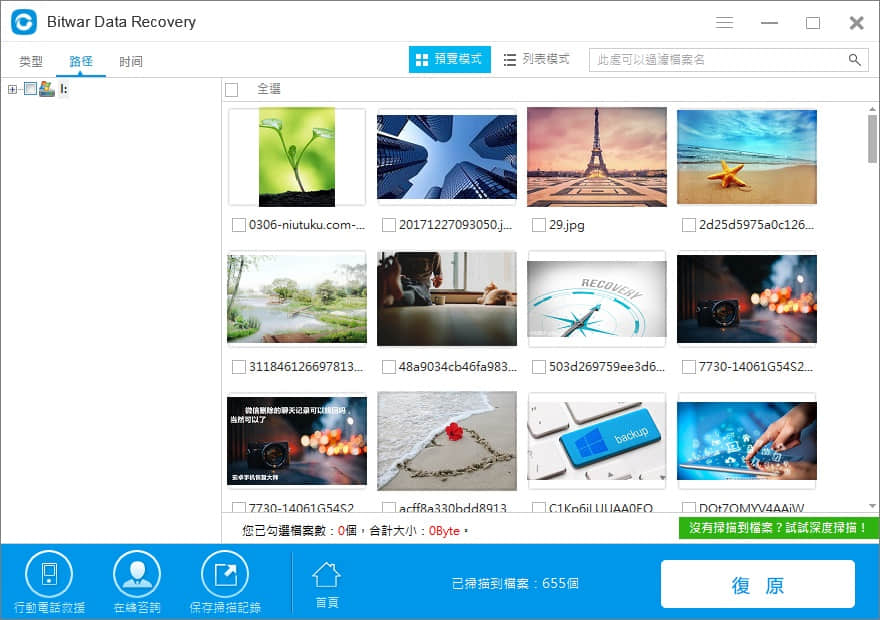
在存儲了所需內容之後,請格式化USB隨身碟以修復Windows 10/8/7中的錯誤等。按照以下步驟處理格式:
1.返回"磁碟管理",然後右鍵單擊USB隨身碟。
2.選擇"格式化",然後重命名USB隨身碟,重置檔案名,然後單擊"確定"。
3.您將使用"請將磁片插入磁碟機"錯誤修復USB隨身碟。
按照上面的教程,您可以最終使用USB隨身碟或記憶卡,最重要的是,您可以修復"請將磁片插入磁碟機"錯誤而不會丟失寶貴的資料。




